eclipse出現亂碼怎麼解決
- 藏色散人原創
- 2019-09-04 09:44:5925064瀏覽
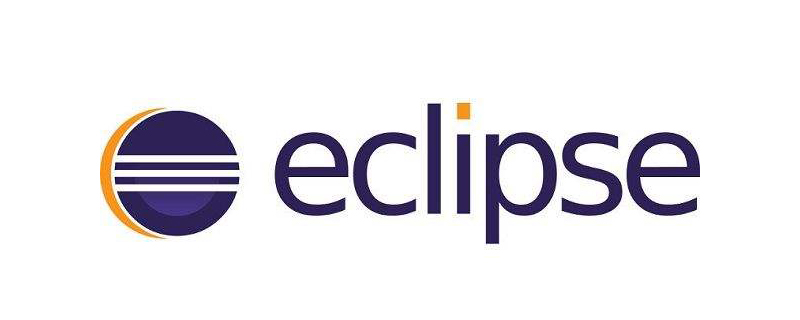
eclipse出現亂碼怎麼解決?
一. 設定工作空間的編碼
1 編輯器的編碼會影響到所有的項目中的字元的顯示,可以說是作用最為廣泛的設置,每個項目都會受到這個設置的影響。點選選單列中的視窗(Window)— —選項(Preferences)。
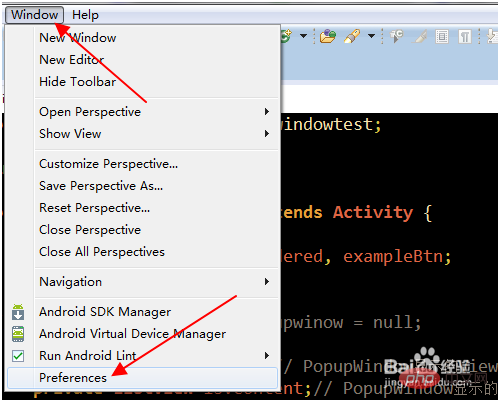
2 點選常規(General)— —工作空間(Wordspace),然後在右側的文字檔案編碼格式(Text file encoding)中選擇你想要設定的編碼格式,系統預設的格式為GBK。
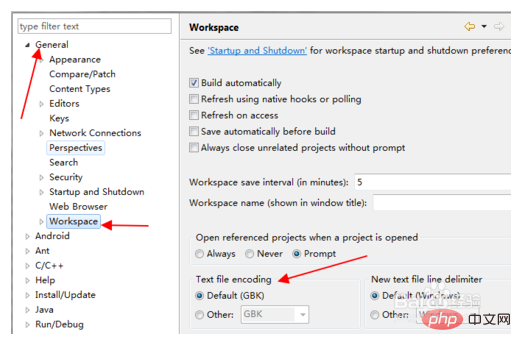
推薦:《Java教學》
#二. 設定專案的編碼
#1 如果其他的項目中不存在亂碼問題,只是個別項目顯示時出現亂碼,那麼我們不需要設定工作空間的編碼,只需要修改項目的編碼即可。
2 選取項目後,右鍵點擊,在彈出的選單中點選屬性(Properties)。
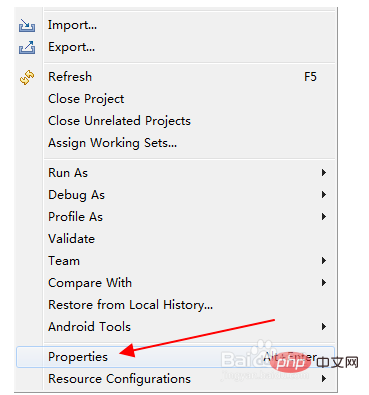
3 在彈出的屬性視窗中,選擇資源(Resource)— —點擊選擇Other(其他),然後選擇你想要的編碼格式。
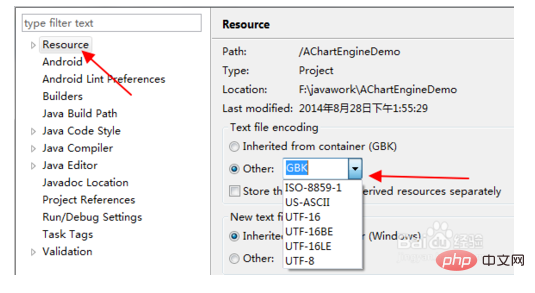
三. 設定單一檔案的編碼
1 只是個別檔案出現了亂碼,那麼設定個別檔案的編碼格式就可以解決問題了。選取有亂碼的文件,然後點選右鍵。
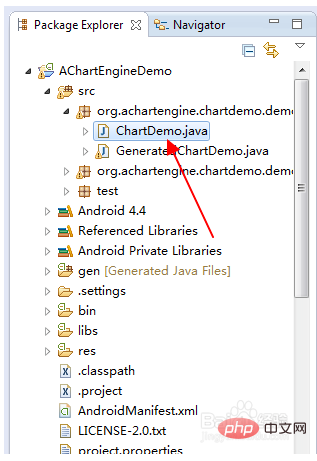
2 在彈出的選單中選擇屬性(Properties)。
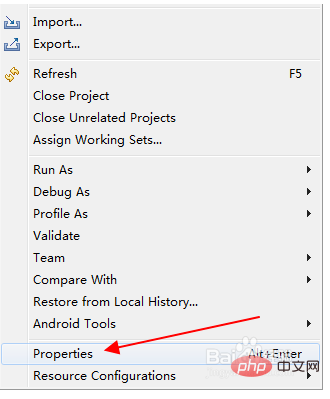
3 在彈出的屬性視窗中選擇資源,點選Other(其他)後設定個別檔案的編碼方式。
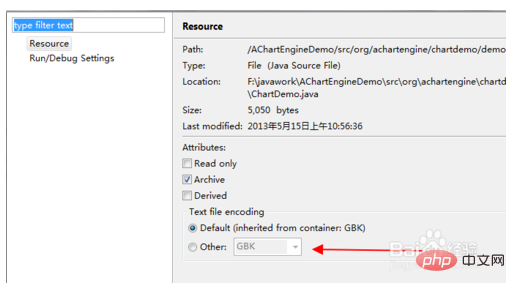
注意事項
三種設定編碼方式的效果各有不同,如果修改了工作空間的編碼方式,那麼其他的項目會受影響;修改了項目的編碼方式,其他的文件會受影響;修改文件的編碼方式,則只是該文件的發生變化而已。
顯示中文所有的編碼方式主要是GBK和UTF-8,UTF-8是國際通用的中文編碼標準,建議使用。
以上是eclipse出現亂碼怎麼解決的詳細內容。更多資訊請關注PHP中文網其他相關文章!
陳述:
本文內容由網友自願投稿,版權歸原作者所有。本站不承擔相應的法律責任。如發現涉嫌抄襲或侵權的內容,請聯絡admin@php.cn
上一篇:eclipse安裝套件怎麼安裝下一篇:eclipse安裝套件怎麼安裝

